【重装系统】易捷一键重装系统黑屏了
更新时间:2017-07-05 16:28:48
作者:烂好人
【重装系统】易捷一键重装系统黑屏了怎么办呢?很多时候,我们会因为电脑硬件,系统等的原因,电脑会出现一开机就黑屏,或者是在使用的过程中就黑屏。像出现黑屏现象,我们应该怎么处理呢?今天小编就和大家分享重装系统黑屏了的解决方法,希望小编的分享能够帮助到大家!
方法/步骤
把电脑强制关机,再重新开机按住键盘上的【F8】键。
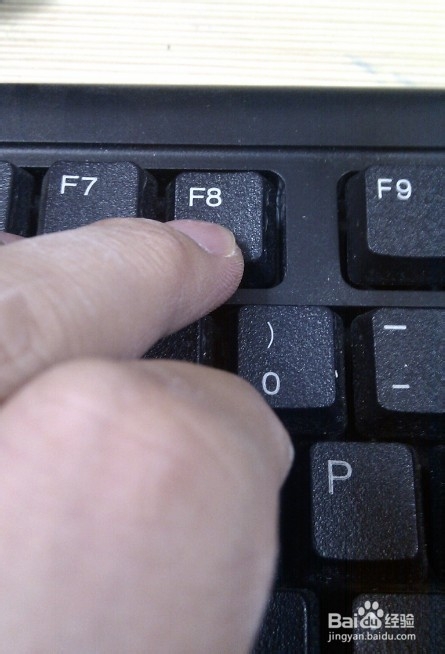
进入Windows 高级选项菜单,再用键盘上下键选中【启用VGA模式】再按回车键。
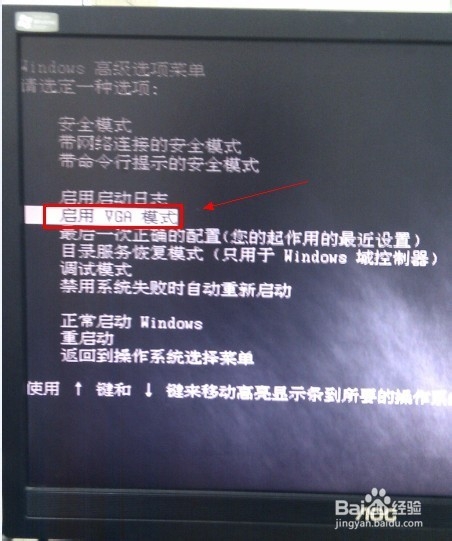
在选择操作系统时候选:Microsoft Windows XP Professional 回车。进入系统。
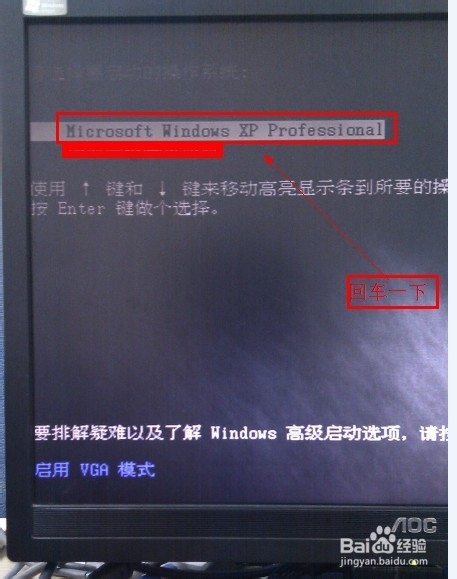
进入系统后,显示的系统的最低分辩率。现在不黑屏就可以操作了。

步骤阅读
根据自己显示器的大小更改分辩率,方法如图所示:
注:
19寸液晶显示器(普屏) 1280×102419寸液晶显示器(宽屏) 1440×90020寸液晶显示器(宽屏) 1600×90022寸液晶显示器(宽屏) 1680×105024寸液晶显示器(宽屏) 1920×1200
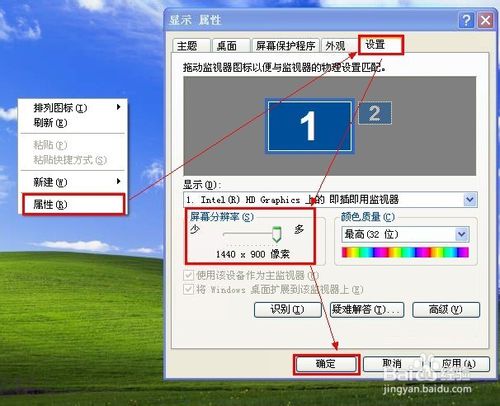
以上便是关于易捷一键重装系统黑屏了的解决方法,希望小编的分享能够帮助到大家!
系统重装相关下载
系统重装相关教程
重装系统软件排行榜
重装系统热门教程
- 系统重装步骤
- 一键重装系统win7 64位系统 360一键重装系统详细图文解说教程
- 一键重装系统win8详细图文教程说明 最简单的一键重装系统软件
- 小马一键重装系统详细图文教程 小马一键重装系统安全无毒软件
- 一键重装系统纯净版 win7/64位详细图文教程说明
- 如何重装系统 重装xp系统详细图文教程
- 怎么重装系统 重装windows7系统图文详细说明
- 一键重装系统win7 如何快速重装windows7系统详细图文教程
- 一键重装系统win7 教你如何快速重装Win7系统
- 如何重装win7系统 重装win7系统不再是烦恼
- 重装系统win7旗舰版详细教程 重装系统就是这么简单
- 重装系统详细图文教程 重装Win7系统不在是烦恼
- 重装系统很简单 看重装win7系统教程(图解)
- 重装系统教程(图解) win7重装教详细图文
- 重装系统Win7教程说明和详细步骤(图文)




